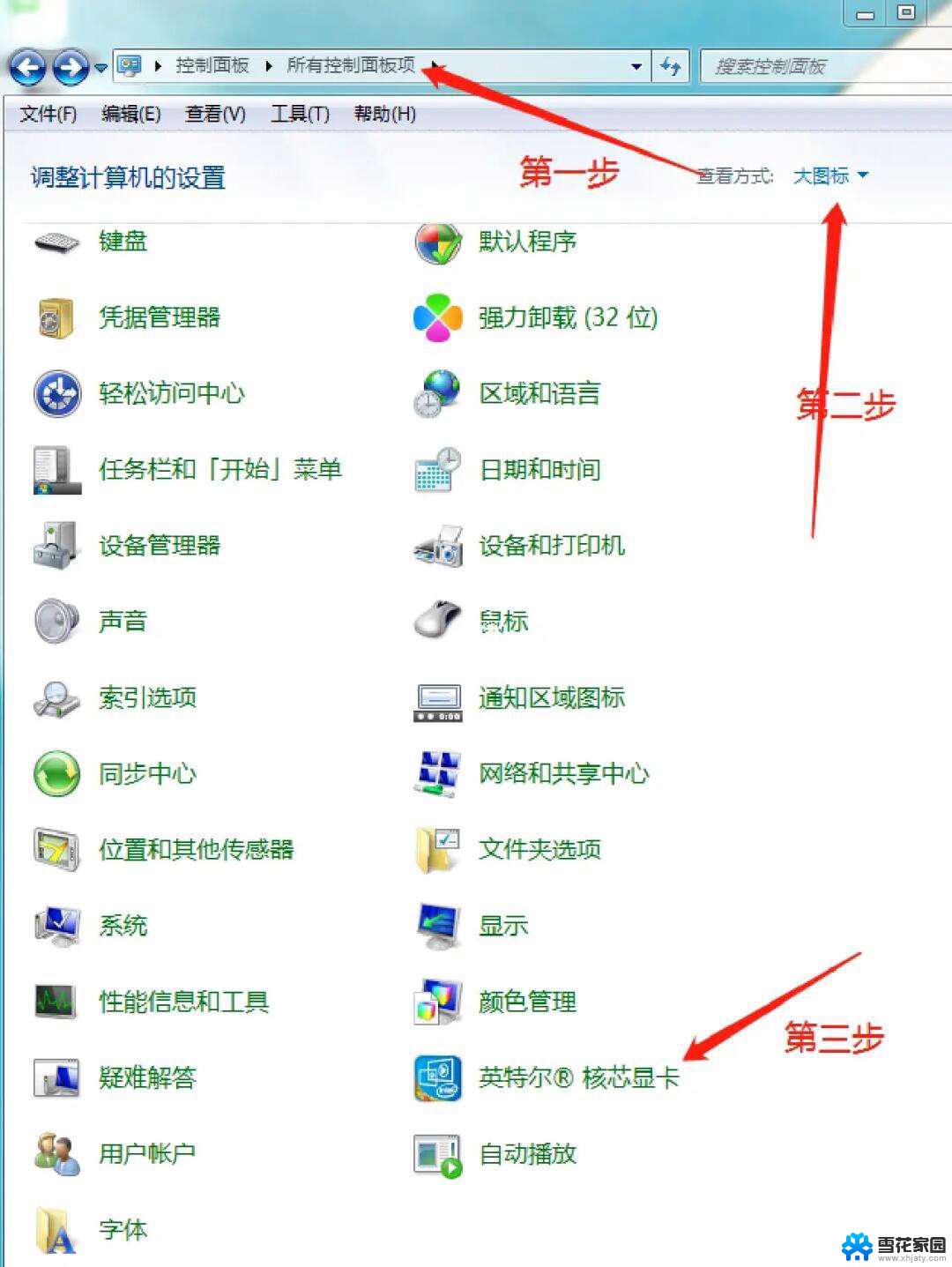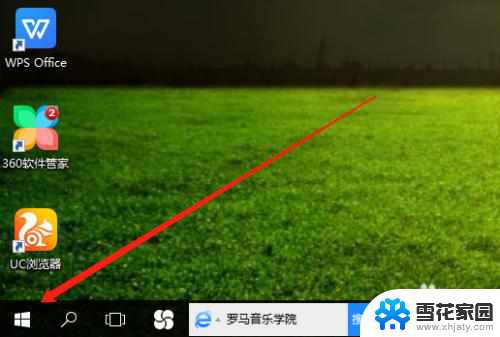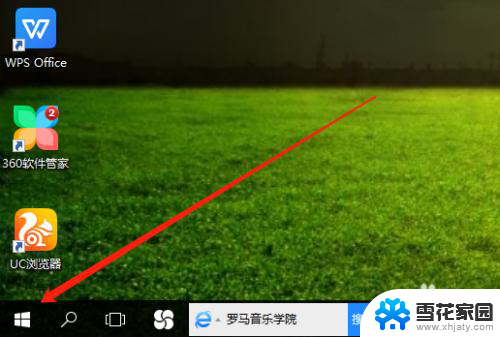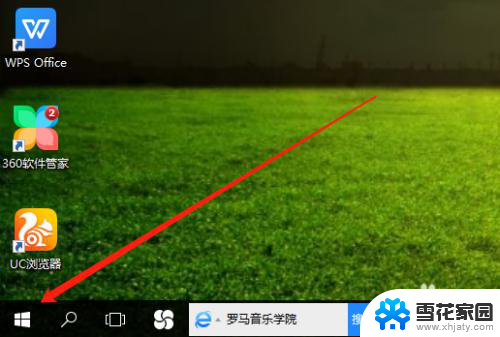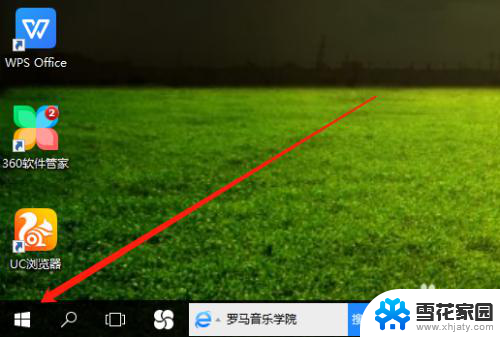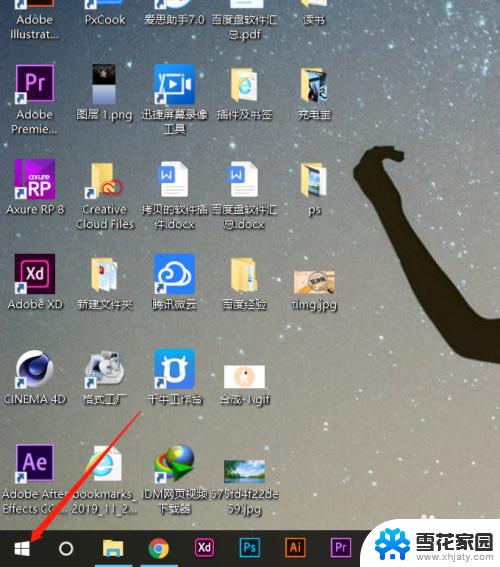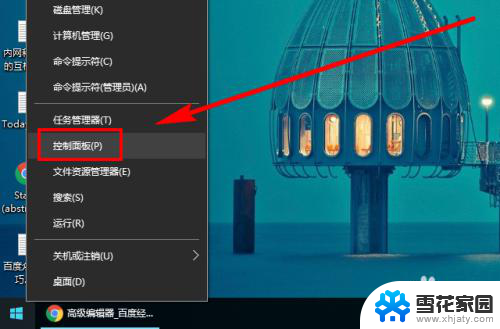windows10台式怎么调亮度 win10台式电脑屏幕亮度调整快捷键
更新时间:2023-09-15 14:58:41作者:jiang
windows10台式怎么调亮度,在使用Windows 10操作系统的台式电脑上,调整屏幕亮度是我们经常会遇到的需求之一,为了方便用户快速调整亮度,Windows 10为台式电脑提供了一组快捷键。通过使用这些快捷键,用户可以轻松地增加或减少屏幕亮度,以适应不同的环境和需求。在本文中我们将介绍如何利用这些快捷键来调整Windows 10台式电脑的屏幕亮度,让用户享受更加舒适的视觉体验。
具体方法:
1.打开电脑,用鼠标右击桌面左下角选项。
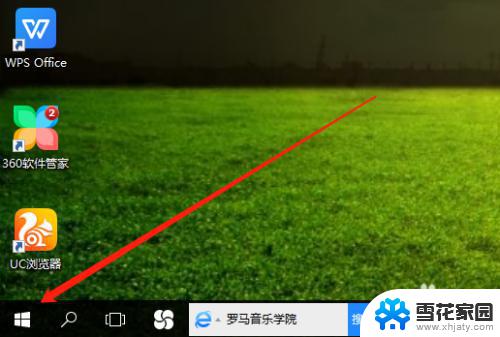
2.然后在弹出的菜单栏中,左击电源选项。
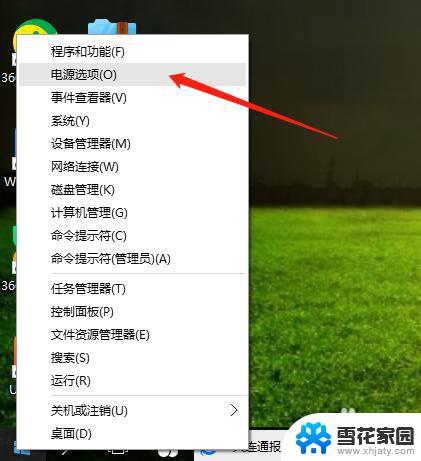
3.在电源选项页面,点击更改计划设置。
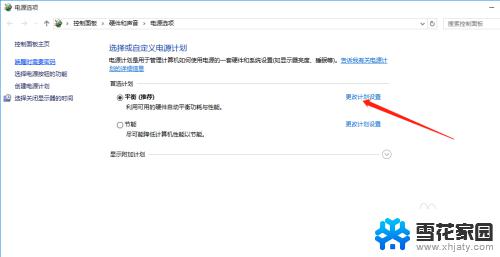
4.最后,鼠标点击选择亮度高低。保存修改即可完成。
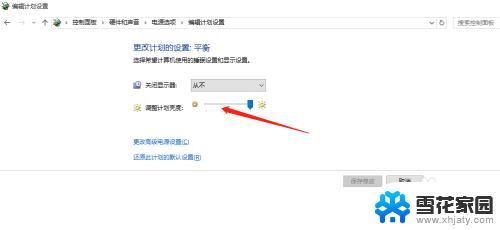
以上是关于Windows 10 台式电脑如何调整亮度的全部内容,如果您遇到这种情况,可以按照小编的方法进行解决,希望这些方法能够帮助到大家。